Rotate It:Androidでビデオを回転させる方法の主要な方法(2023)
 更新者 リサ・オウ / 19年2021月16日30:XNUMX
更新者 リサ・オウ / 19年2021月16日30:XNUMXビデオを撮ることは、特定のシナリオを文書化して記録するための最も一般的な方法のXNUMXつです。 しかし、Androidデバイスを使用してビデオを撮影しているときの過剰反応と興奮のために、電話が逆さまに傾いていることに気付かないことがあります。そのため、ビデオ出力も逆さまになります。 それで、それに応じてそれを回転させる必要があります。 それとは別に、ビデオが横向きに録画されたり、電話の画面の向きに正しく配置されなかったりする場合が多くあります。 そのため、Androidで動画を回転させるためのソリューションを提供します。
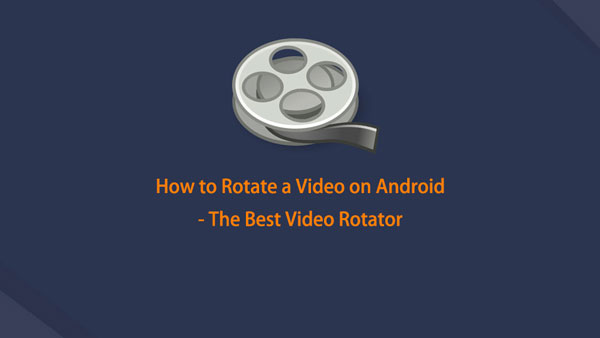

ガイド一覧
1.Androidでビデオを回転させる必要がある理由
今のところ、Androidでビデオを回転させる必要があるのはなぜか疑問に思っているかもしれません。あるいは、上記と同じ状況を経験しているので、ここにいるのかもしれません。 動画が横向きまたは逆さまになっている理由はさまざまです。 Androidで動画を回転させる必要がある理由もたくさんあります。 以下は、なぜそうする必要があるのかという重要な情報です。
- ビデオを回転させると、ビデオの最適な向きを調整して、優れたビデオ視聴体験を実現できます。
- 動画をローテーションすると、動画コンテンツに専門的なタッチを加えることができ、動画コンテンツのエンターテインメントとプロフェッショナルレベルを高めて、より多くの視聴者を引き付けることができます。
- 最後に、ビデオを回転させると、視聴体験を妨げるAndroidフォンの自動回転機能を取り除くのに役立ちます。
2.Androidでビデオを回転させる方法
FoneLab Video ConverterUltimateを使用してAndroidでビデオを回転させる方法
FoneLabビデオコンバータUltimate ビデオを回転させたい場合は、ニーズに合っています。 使い勝手が良いので少し手間がかかる包括的で機能的なソフトウェアです。 その多くの注目に値する機能的な機能のXNUMXつは、ビデオローテーターツールです。 ビデオを簡単に回転、編集、さらには他の一般的な形式に変換することもできます。 さらに、字幕の追加、ビデオファイルとオーディオファイルのマージ、MVファイルの作成、トリミングなどを行うこともできます。 WindowsまたはMacコンピューターにインストールできます。 これらの機能はすべて、XNUMXつのソフトウェアにのみ含まれています。 以下は、このツールを使用してAndroidでビデオを回転させる方法の主な手順です。
Video Converter Ultimateは、MPG / MPEGを高速かつ高出力の画像/音声品質でMP4に変換できる最高のビデオおよびオーディオ変換ソフトウェアです。
- MPG、MP4、MOV、AVI、FLV、MP3などのビデオ/オーディオを変換します。
- 1080p / 720p HDおよび4K UHDビデオ変換をサポートします。
- トリム、クロップ、回転、エフェクト、強化、3Dなどの強力な編集機能。
ステップ 1FoneLab Video ConverterUltimateをダウンロードしてインストールします。 次に、ソフトウェアを起動して、クリーンでユーザーフレンドリーなインターフェイスを確認します。

ステップ 2インターフェースで、をクリックします ツールボックス 左上にあります。 次に、ビデオローテーターツールをクリックします。

ステップ 3回転させたいビデオを追加またはドラッグできるポップアップウィンドウが表示されます。 ただし、その前に、ビデオファイルをコンピュータに転送したことを確認してください。 次に、ビデオファイルを追加してドラッグします。
ステップ 4その後、インターフェイスに回転機能ボタンが表示され、ビデオを回転させるために使用できます。 必要に応じてボタンをクリックするだけです。 次に、をクリックします 輸出 インターフェイスの右下部分にあるボタン。
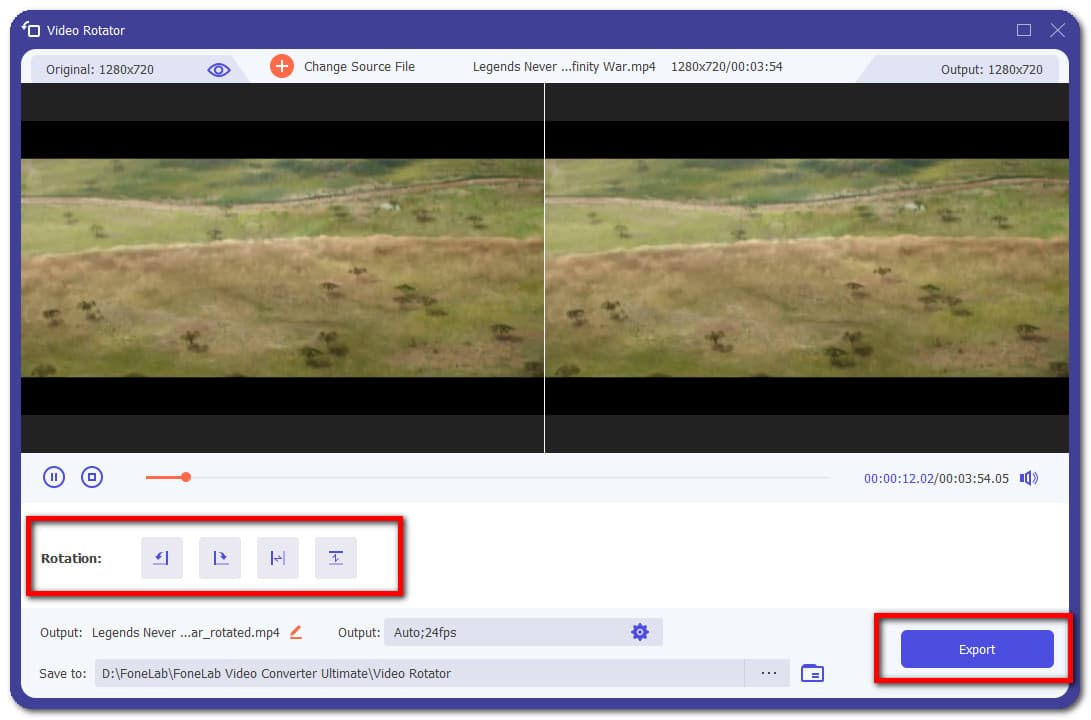
ステップ 5画面下部のプログレスバーを確認して、レンダリングプロセスが終了するのを待ちます。 完了すると、自動的にコンピュータに保存されます。 最後に、Androidデバイスにコピーします。
Android AdobePremiereでビデオを回転させる方法
Adobe Premiereは、WindowsとAppleコンピューターの両方で動作するビデオコンテンツを作成および編集するプロの編集ソフトウェアです。 オーディオおよびビデオエフェクトの編集と追加、タイトルの作成、完成したプロジェクトの操作とエクスポートを任意の形式で簡単に行うために使用できます。 私たちの場合、Androidでビデオを回転させるために使用できます。 これで、従うべき基本的な手順は次のとおりです。
ステップ 1コンピューターにAdobePremiereをダウンロードしてインストールします。 次に、ソフトウェアプログラムを起動して、そのインターフェイスを確認します。
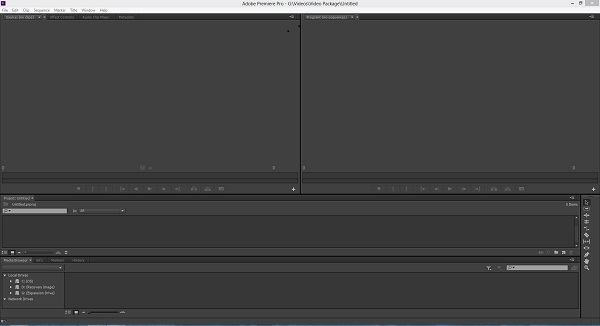
ステップ 2インターフェースで、をクリックします File をクリックして 新作。 次に、 プロジェクト。 その後、ビデオをタイムラインにドラッグしてインポートします。 ただし、最初に、Androidからコンピューターにビデオファイルを転送したことを確認してください。
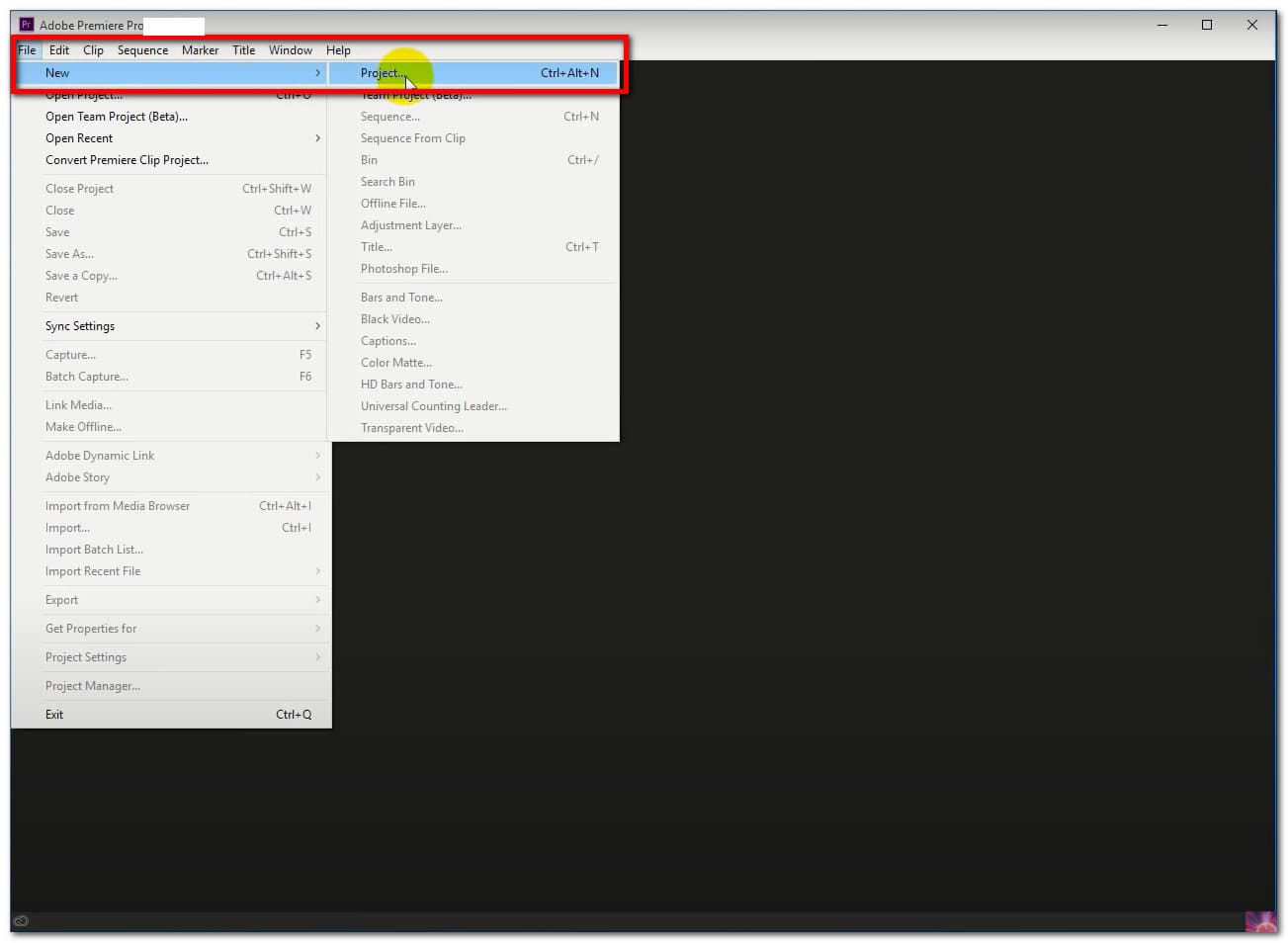
ステップ 3ビデオファイルを選択します。 次に、をクリックします 効果制御 上部に。 表示されない場合は、 ウィンドウ ボタンをクリックし、 効果制御。 その後、をクリックします 回転 下 モーション パネル。
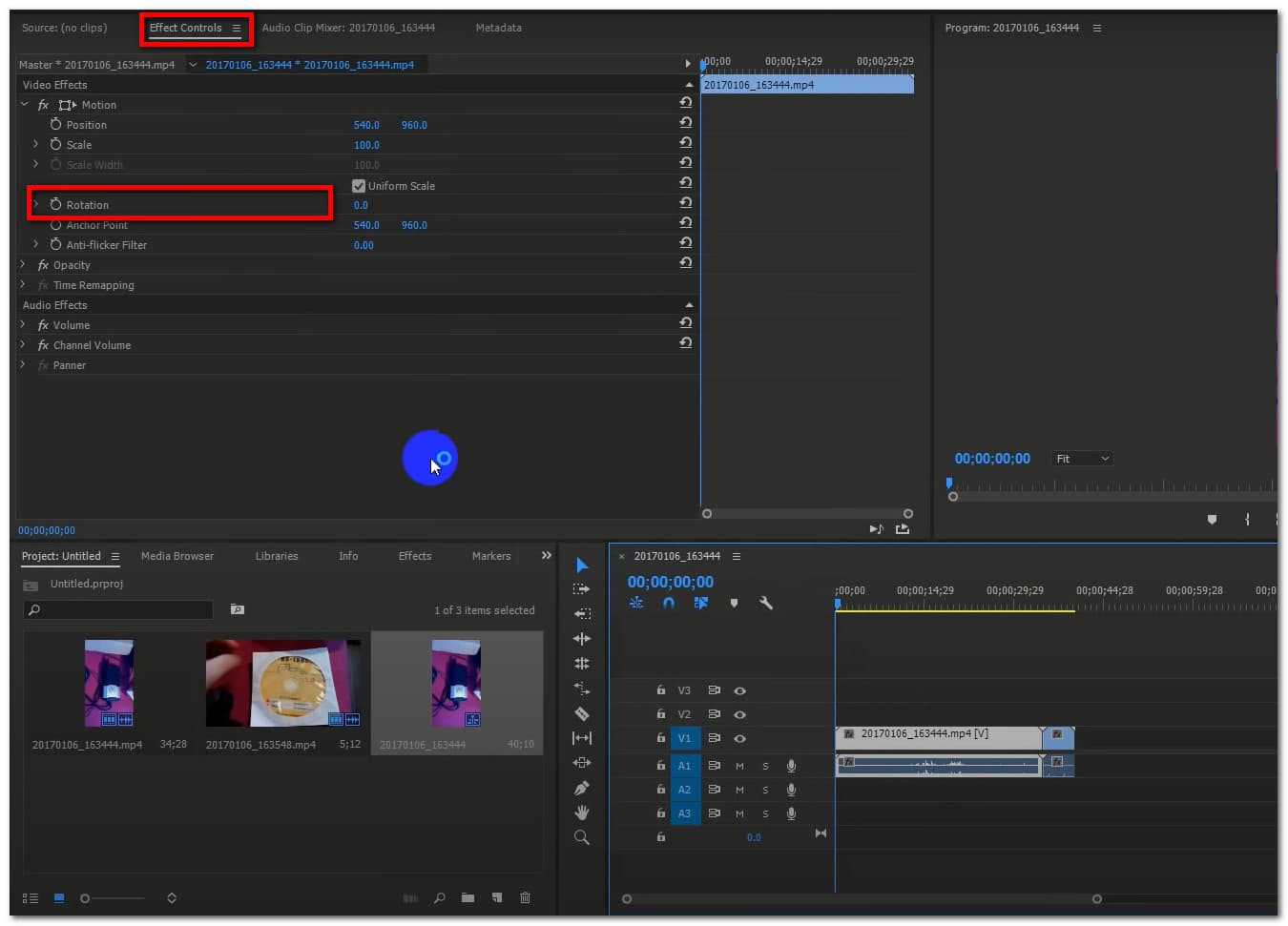
ステップ 4の横にある数字を調整します 回転 ボタンを左から右にドラッグして、ビデオを回転させます。
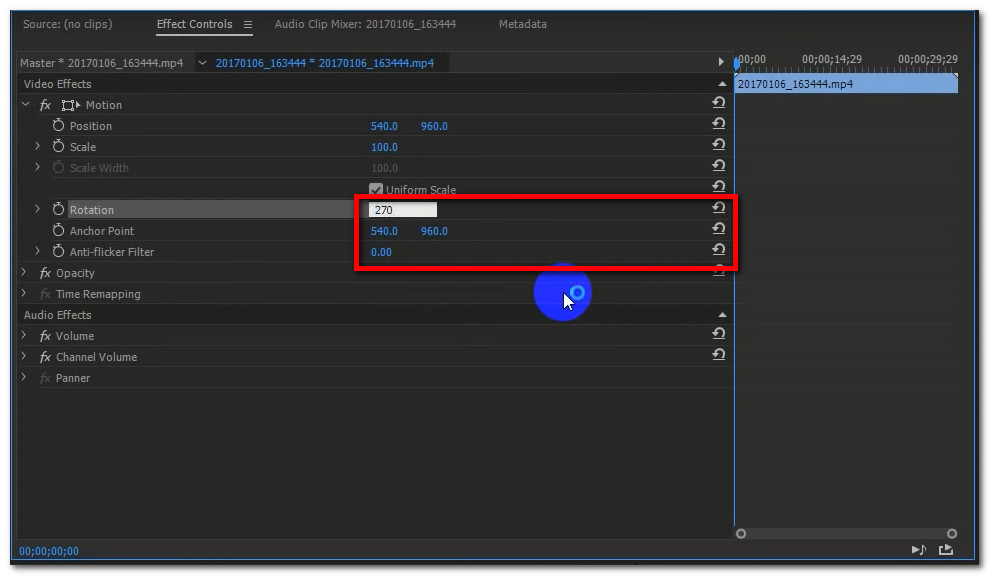
ステップ 5好みに応じてビデオを回転させたとき。 クリック File 上部のボタンをもう一度押してから、 輸出 そしてそれはあなたのデバイスに自動的に保存されます。 最後に、Androidデバイスにビデオファイルをコピーします。
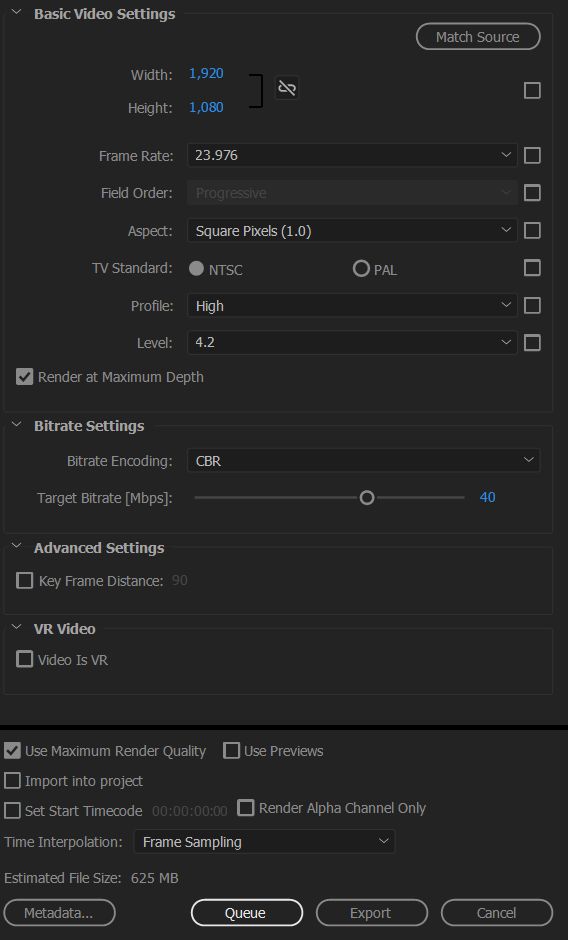
ビデオをオンラインで回転させる方法
携帯電話またはPCにアプリをダウンロードすることが目的でない場合は、代わりにオンラインビデオローテーターを使用できます。 最も人気のあるオンラインビデオローテーターの90つはClideoにあります。 数回クリックするだけでビデオを回転させることができます。 どうやら、これはあなたが直接ウェブページからビデオを回転させることを可能にします。 このツールを使用すると、ビデオを垂直方向および水平方向に反転および回転し、180度、270度、または90度(反時計回りにXNUMX度)回転させることができます。 それとは別に、それはすべての一般的なファイル形式とも互換性があります。 間違った向きで撮影されたビデオを修正するのに最適です。 したがって、Androidでビデオを回転させる方法を知りたい場合は、以下のガイドを参照してください。
ステップ 1Androidデバイスで、ウェブサイトclideo.comにアクセスします。
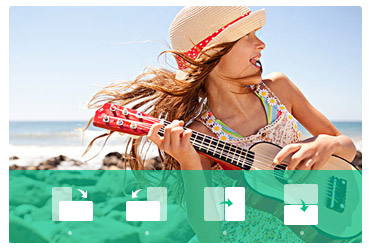
ステップ 2クリックしてファイルを追加します ファイルを選択してください ボタンを押すか、下の割り当てられたボックスにビデオURLを貼り付けます。
ステップ 3ビデオがアップロードされるのを待ちます。 その後、回転ボタンをナビゲートしてビデオを回転させます。 次に、をタップします ダウンロード ボタンをクリックすれば完了です。
Video Converter Ultimateは、MPG / MPEGを高速かつ高出力の画像/音声品質でMP4に変換できる最高のビデオおよびオーディオ変換ソフトウェアです。
- MPG、MP4、MOV、AVI、FLV、MP3などのビデオ/オーディオを変換します。
- 1080p / 720p HDおよび4K UHDビデオ変換をサポートします。
- トリム、クロップ、回転、エフェクト、強化、3Dなどの強力な編集機能。
3.実物大比較表
| FoneLabビデオコンバータUltimate | Adobe Premiere | オンラインビデオローテーター | |
| 高速プロセス | 高速エクスポートプロセス | 遅いエクスポートプロセス | エクスポートとアップロードのプロセスが遅い |
| 使いやすい機能 | 有り | いいえ | 有り |
| 広範なファイル出力形式をサポート | 有り | いいえ | 人気のあるビデオファイル形式のみに限定 |
| 回転度 | 360回転をサポート | 360回転をサポート | サポート360 |
| サポートされるオペレーティングシステム | Windows / Mac | Windows / Mac | Windows / Mac |
4.Androidでのビデオの回転に関するFAQ
1.オンラインローテーターのウェブサイトは安全ですか?
絶対そうです。 オンラインビデオローテーターは、使用するために重要な情報を必要としない限り、安全に使用できます。 その上、あなたはウェブサイト上のあなたのすべての活動をクリアすることができるでしょう。
2.ビデオを回転させるのは良いですか?
ビデオの品質を向上させるのに役立つため、ビデオを回転させることをお勧めします。 それはあなたがあなたのビデオコンテンツが必要とする適合と最良の向きを可能にします。 ビデオ出力を回転させても、FoneLab Video Converter Ultimateなどのツールを使用して、元のフローに戻すことができます。
3. Androidフォンには回転ツールが組み込まれていますか?
ほとんどのAndroidスマートフォンには、回転ツールが組み込まれていません。 そのため、Androidでビデオを回転させたい場合、最適なツールはFoneLab Video ConverterUltimateです。
私たちは常に変化するニーズに合わせてソリューションをローテーションし、適合させる必要があります。 そのため、すべてのビデオが正しい向きに収まるわけではないため、ビデオを回転させる必要性が求められてきました。 そのため、最適なソリューションが必要になります。 幸いなことに、回転タスクを簡単にするためにここにいます。 この投稿では、どのようにできるか ビデオを回転させる 使用可能なデバイスのメソッドを使用します。
Video Converter Ultimateは、MPG / MPEGを高速かつ高出力の画像/音声品質でMP4に変換できる最高のビデオおよびオーディオ変換ソフトウェアです。
- MPG、MP4、MOV、AVI、FLV、MP3などのビデオ/オーディオを変換します。
- 1080p / 720p HDおよび4K UHDビデオ変換をサポートします。
- トリム、クロップ、回転、エフェクト、強化、3Dなどの強力な編集機能。
